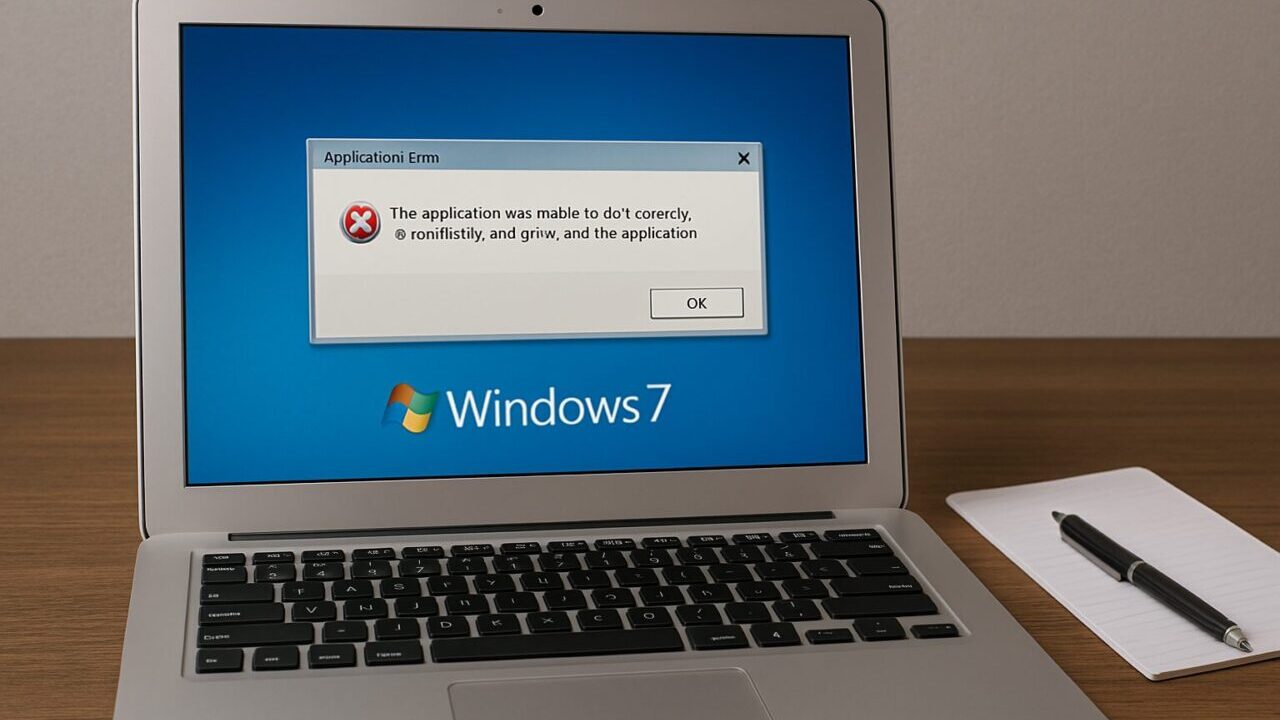Windows 7を使っていて、突然アプリケーションが起動しなくなったことはありませんか?業務ソフトや日常的に使うツールが立ち上がらないと非常に困ります。
本記事では、アプリケーションが起動しない原因と、それぞれの状況に合わせた具体的な対処法をわかりやすく解説します。
目次
Windows 7でアプリケーションが起動しない原因
アプリケーションが起動しない場合、その原因はさまざまです。ここでは、特に多く見られる原因を5つに分類して解説します。
プログラムファイルの破損
インストール済みのアプリケーションに含まれるファイルが破損していると、実行時にエラーが発生して起動できなくなります。これは予期せぬシャットダウンやウイルス感染が原因となることもあります。
ソフトウェアの互換性問題
近年のソフトウェアはWindows 10や11に最適化されており、古いWindows 7では互換性の問題で正しく動作しないことがあります。
マルウェアやウイルスの感染
ウイルスやスパイウェアがプログラムの起動プロセスに干渉すると、特定のアプリが起動できなくなることがあります。知らないうちに感染している場合もあるため注意が必要です。
ドライバーの不具合
特にグラフィックやネットワーク系のアプリは、ドライバーが古かったり不適切なバージョンだったりすると起動しないことがあります。
システムファイルの破損
Windowsそのもののシステムファイルが破損していると、アプリケーション起動に必要な基本機能が働かず、起動できなくなることがあります。
このような原因を放置すると、
- 業務や作業が進められない
- 他のアプリケーションにも影響が広がる
- システム自体が不安定になる
といった深刻な影響が出るため、早めの対処が必要です。
当社では、初期診断とお見積りを無料で実施し、不具合の原因を迅速かつ正確に特定しています。HDDから異音がする、電源は入るのに画面が映らないといった症状が見られる場合は、できるだけ早めにご相談ください。
24時間365日体制で対応しており、突然のトラブルにもスムーズにご対応いたします。
アプリケーションが起動しない場合の対処法
以下に、アプリケーションが起動しないときの具体的な対処法を7つご紹介します。順番に試すことで、原因の切り分けと改善が可能です。
PCの再起動
一時的なエラーでアプリが起動しない場合は、PCの再起動だけで改善することがあります。
- スタートメニューを開き、「シャットダウン」または「再起動」を選択します。
- 再起動後、問題のアプリケーションを再度実行してみます。
Windowsの更新
互換性や不具合の改善を目的とした更新が配信されていることがあります。必ず最新状態に保ちましょう。
- スタートメニューから「コントロールパネル」を開きます。
- 「システムとセキュリティ」→「Windows Update」を選択します。
- 「更新の確認」をクリックし、利用可能な更新をすべてインストールします。
マルウェアスキャンの実行
マルウェアが原因の場合は、専用ツールでスキャン・除去することが必要です。
- 「Malwarebytes」などの信頼性の高いウイルス対策ソフトをインストールします。
- 定義ファイルを最新の状態に更新します。
- 「フルスキャン」を実行し、検出された項目をすべて駆除します。
プログラムの修復または再インストール
破損したアプリケーションを修復、もしくは一度アンインストールして再インストールすることで正常に動作することがあります。
- 「コントロールパネル」→「プログラムと機能」を開きます。
- 対象のアプリケーションを選択し、「修復」または「アンインストール」を実行します。
- 最新バージョンのインストーラーを公式サイトからダウンロードし、再インストールします。
システムファイルの修復
Windowsの基本機能に関する破損を修復するには、SFCツールの使用が有効です。
- 「スタート」→「すべてのプログラム」→「アクセサリ」→「コマンドプロンプト」を右クリックして「管理者として実行」します。
- 「sfc /scannow」と入力してEnterキーを押します。
- スキャンと修復が完了するまで待ち、PCを再起動します。
システムの復元
最近の更新やソフトインストールが原因である場合は、システムの復元が効果的です。
- 「コントロールパネル」→「システムとセキュリティ」→「システム」を開きます。
- 左メニューの「システムの保護」→「システムの復元」をクリックします。
- 復元ポイントを選択し、画面の案内に従って実行します。
セーフモードでの起動
セーフモードで起動すると、最小限の環境で動作するため、原因の切り分けが可能です。
- PCの電源を入れた直後に「F8」キーを連打します。
- 「詳細ブート オプション」から「セーフ モード」を選択します。
- セーフモードでアプリケーションが起動するかを確認します。
自己対処で解決しない場合は専門業者へ
上記の対処法を試しても問題が解消しない場合、システム自体の深刻なトラブルやストレージ障害が起きている可能性があります。データの損失を避けるためにも、無理な対応を避け、専門のデータ復旧業者へ相談することをおすすめします。
当社では、これまでに46万件以上の相談実績(期間:2011年1月以降)と、官公庁・法人1万社以上との取引実績があります。Windows 7のトラブルやデータ復旧にも多数対応。初期診断・お見積りは無料、24時間365日体制で対応しています。お気軽にご相談ください。
自力で対応できない場合はデータ復旧の専門業者に相談する

自力で対応できない場合や、機器が物理的に破損している場合、個人での修復は困難です。重要なデータが含まれている場合、データ復旧専門業者に依頼するのが最も安全です。
データ復旧業者では、問題の根本原因を特定し、安全にデータを回復する最善の方法を提案できます。デジタルデータリカバリーでは、相談から初期診断・お見積りまで24時間365日体制で無料でご案内しています。まずは復旧専門のアドバイザーへ相談することをおすすめします。
デジタルデータリカバリーの強み

デジタルデータリカバリーは、「データ復旧専門業者14年連続データ復旧国内売り上げNo.1」の実績を持つデータ復旧業者です。データ復旧の技術力として、「データ復旧率最高値95.2%」を誇っています。
また、データ復旧業者の最後の砦と言われる所以として、「他社で復旧できなかった機器のご相談件数7,300件超」の実績を信頼いただいています。他社で復旧してもらえなかった機器であっても、デジタルデータリカバリーの復旧技術であれば復旧できたという事例も多数ございます。是非ご相談ください。
初期診断・相談・見積まで無料で対応可能
初期診断とは、機器に発生した障害の原因を正確に特定し、復旧の可否や復旧方法を確認する工程です。デジタルデータリカバリーでは、経験豊富な技術者が「初期診断」を行い、内部の部品にダメージを与えることなく問題を見つけます。
データ障害のパターン15,000種類以上もありますが、「ご相談件数46万件超」(算出期間:2011年1月1日~)を持つ当社は、それぞれの障害原因をデータベースから即座に情報を引き出し、原因を正確に特定できる体制を整えています。
よくある質問
いえ、かかりません。当社では初期診断を無料で実施しています。お客様の機器に初期診断を行って初めて正確なデータ復旧の費用がわかりますので、故障状況を確認しお見積りをご提示するまで費用は頂いておりません。
※ご郵送で機器をお預けいただいたお客様のうち、チェック後にデータ復旧を実施しない場合のみ機器の返送費用をご負担頂いておりますのでご了承ください。
機器の状態によって故障の程度が異なりますので、復旧完了までにいただくお時間はお客様の機器お状態によって変動いたします。
弊社は、復旧完了までのスピードも強みの1つで、最短即日復旧・ご依頼の約8割を48時間以内に復旧完了などの実績が多数ございます。ご要望に合わせて柔軟に対応させていただきますので、ぜひご相談ください。
営業時間は以下の通りになっております。
365日24時間、年中無休でお電話でのご相談・復旧作業・ご納品・アフターサービスを行っています。お困りの際は是非ご相談ください。
電話受付:0:00~24:00 (24時間対応)
電話番号:0800-333-6302
来社受付:9:30~21:00
復旧できる可能性がございます。
弊社では他社で復旧不可となった機器から、データ復旧に成功した実績が多数ございます。 他社大手パソコンメーカーや同業他社とのパートナー提携により、パートナー側で直せない案件を数多くご依頼いただいており、様々な症例に対する経験を積んでおりますのでまずはご相談ください。
この記事を書いた人

デジタルデータリカバリー データ復旧エンジニア
累計相談件数46万件以上のデータ復旧サービス「デジタルデータリカバリー」において20年以上データ復旧を行う専門チーム。
HDD、SSD、NAS、USBメモリ、SDカード、スマートフォンなど、あらゆる機器からデータを取り出す国内トップクラスのエンジニアが在籍。その技術力は各方面で高く評価されており、在京キー局による取材実績も多数。2021年に東京都から復旧技術に関する経営革新優秀賞を受賞。